
Como qualquer dispositivo digital protegido por algum tipo de senha, há uma chance de você ficar sem acesso ao seu Chromebook. Se isso acontecer com você, veja como fazer um powerwash sem precisar fazer login.
Por que você precisa fazer isso?
Como você faz login em seu Chromebook usando sua conta e senha do Google, você deve estar se perguntando como você pode ficar bloqueado fora dela. Existem vários motivos - talvez você simplesmente não use sua conta do Google com frequência e se esqueça da senha. Talvez você tenha alterado a senha e não se lembre da nova. Há até uma chance de você ter comprado um Chromebook usado e o proprietário original não ter feito o powerwash (esse é o nome do Google para realizar uma redefinição de fábrica em seu Chromebook).
Seja qual for o motivo, você não ficará sem esperança se ficar sem acesso ao seu dispositivo. Existem dispositivos de segurança em vigor apenas para situações como esta, então não se preocupe - é um processo muito fácil.
Como redefinir seu Chromebook bloqueado
Assim que você liga seu Chromebook, ele abre a tela de login. Se a conta já estiver conectada (mas o dispositivo estiver bloqueado), primeiro você precisará sair.
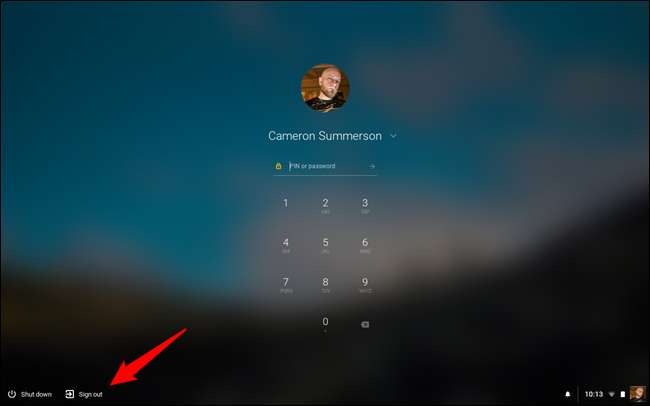
Depois de sair (ou se não tiver feito login para estar com), pressione Ctrl + Alt + Shift + R para abrir a janela de redefinição. Toque ou clique no botão “Reiniciar”.
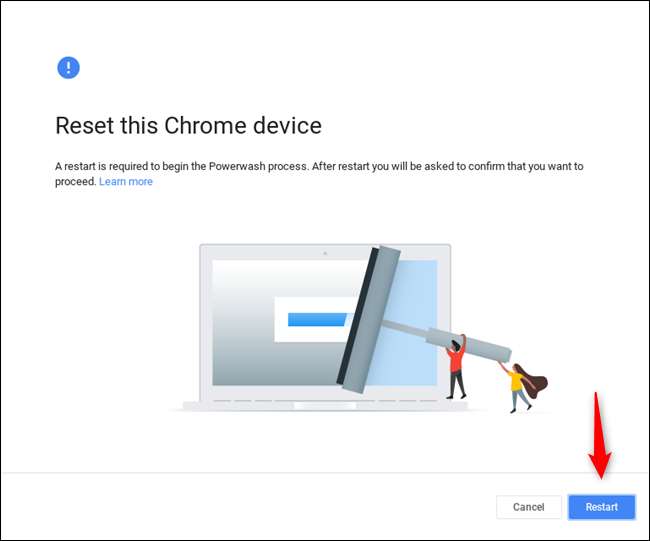
O dispositivo será reiniciado e você precisará confirmar que deseja fazer um powerwash no dispositivo. Também é importante notar que alguns Chromebooks podem ter uma atualização de segurança de firmware que só pode ser feita durante um Powerwash - haverá uma caixa de seleção na parte inferior da caixa de diálogo Powerwash, se estiver disponível em seu dispositivo. É altamente recomendável fazer isso.
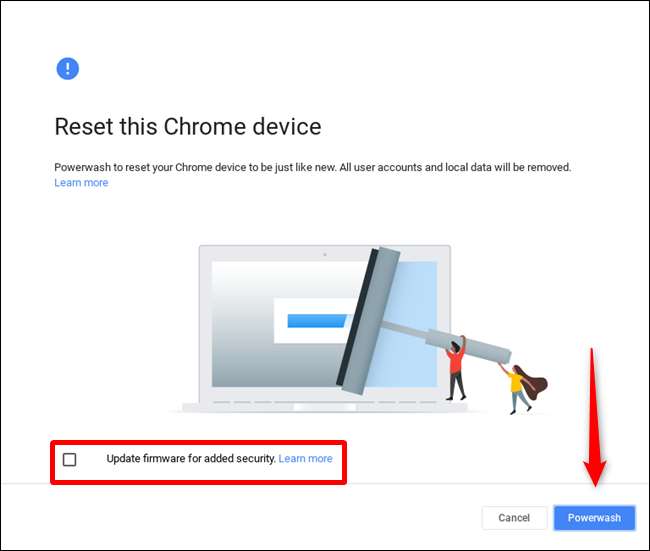
Depois de marcar a caixa (se disponível) e clicar ou tocar no botão “Powerwash”, uma caixa de confirmação final aparece para garantir que você deseja fazer o Powerwash do dispositivo. Isso apagará todo o conteúdo e o colocará de volta em um estado novo de fábrica, e é um processo irreversível. Mas se você está realmente bloqueado para fora do dispositivo, nada disso importa em primeiro lugar.
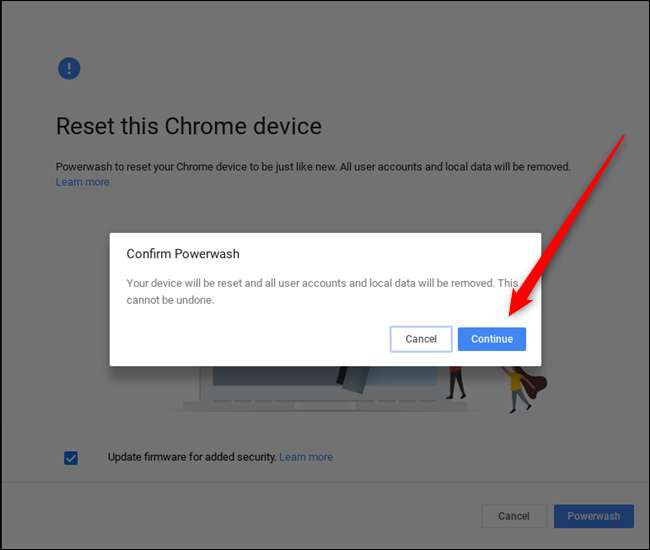
Depois de tocar no botão “Continuar”, o Chromebook será reiniciado e fará um powerwash. Em seguida, ele será reiniciado e você estará pronto para fazer login como novo.
Crédito da imagem: Jonas Sjoblom /shutterstock.com







